苏科版(2018)七年级上册信息技术 3.1.3数据的录入与编辑 课件(15张幻灯片)
文档属性
| 名称 | 苏科版(2018)七年级上册信息技术 3.1.3数据的录入与编辑 课件(15张幻灯片) |

|
|
| 格式 | ppt | ||
| 文件大小 | 646.5KB | ||
| 资源类型 | 教案 | ||
| 版本资源 | 苏科版 | ||
| 科目 | 信息技术(信息科技) | ||
| 更新时间 | 2020-09-29 09:58:43 | ||
图片预览

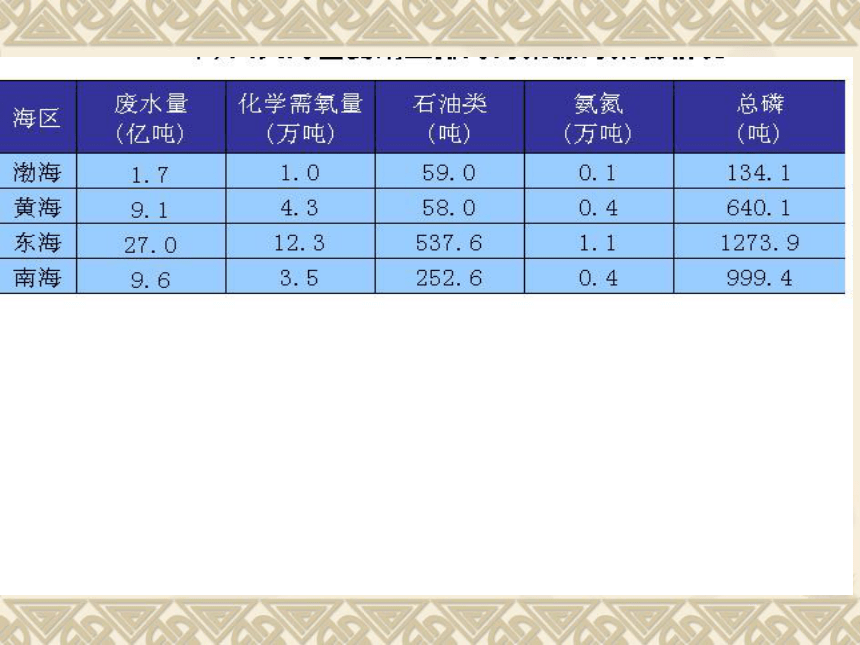
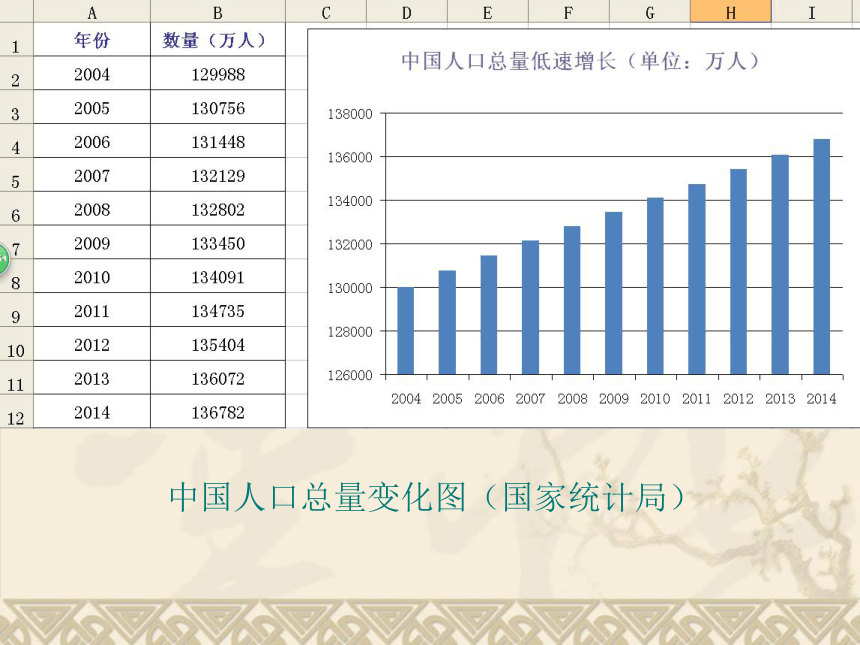
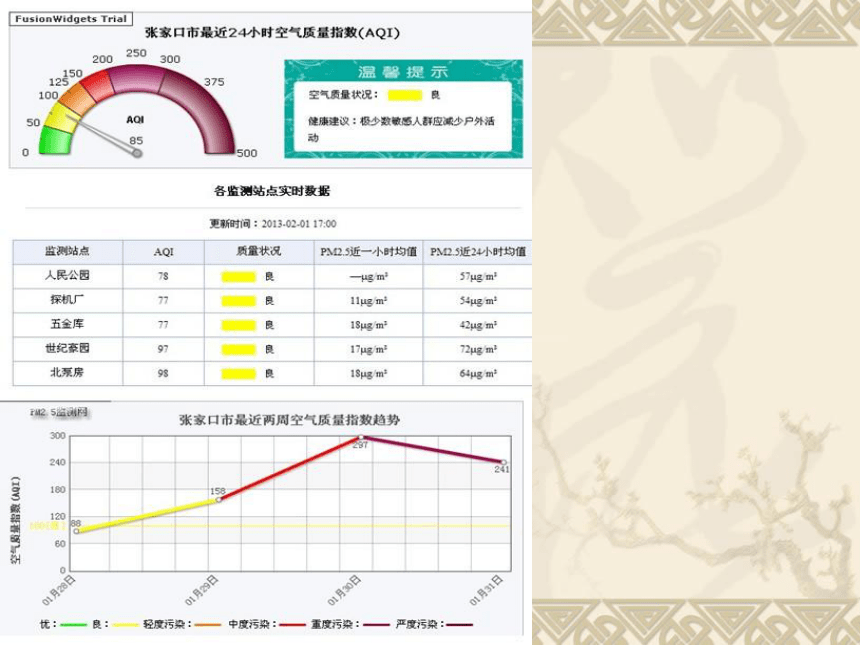
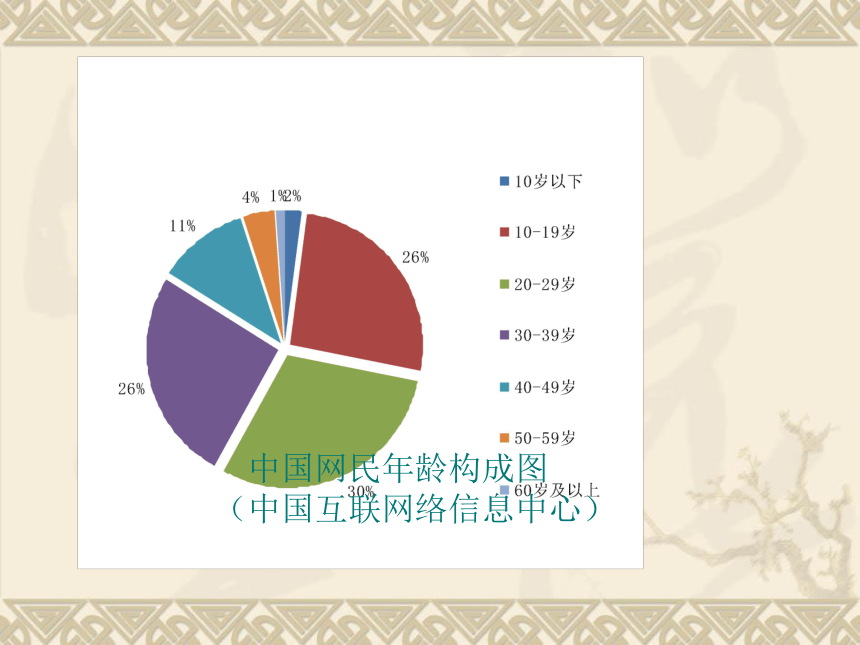

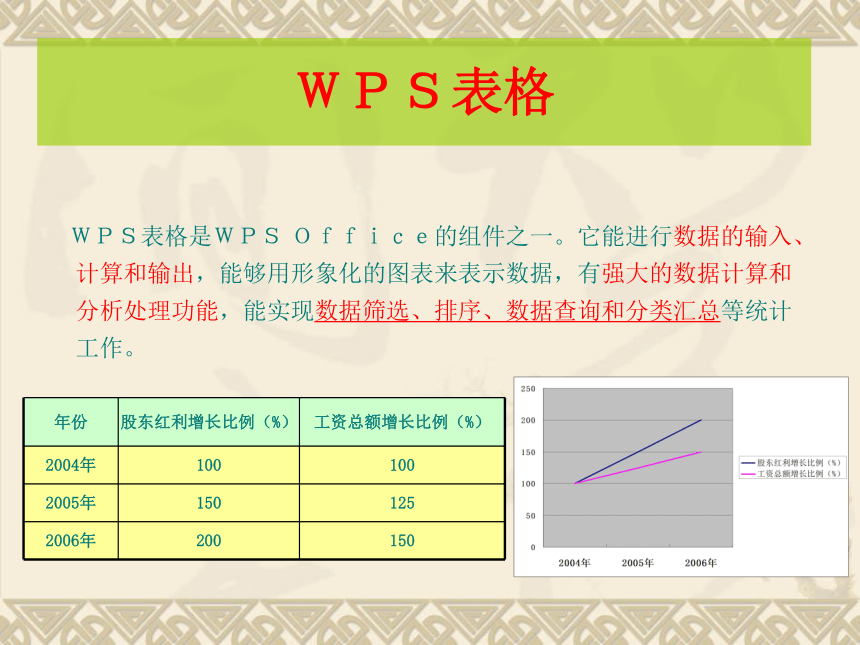
文档简介
教学目标:
知识目标:掌握WPS表格中工作表、单元格等基本概念。
能力目标:掌握WPS表格中数据的输入、修改、删除等基本操作。
情感目标:增强学生数据收集的意识,了解数据处理的广泛应用,以及对社会、生活的意义。
WPS表格
WPS表格是WPS Office的组件之一。它能进行数据的输入、计算和输出,能够用形象化的图表来表示数据,有强大的数据计算和分析处理功能,能实现数据筛选、排序、数据查询和分类汇总等统计工作。
认识“WPS表格”的窗口
数据录入方法:
一、数据批量导入到工作表中
执行“数据——导入数据”命令
二、手工逐个录入数据
在WPS表格中可以用多种方法选定操作对象。动手尝试一下,并填写下表。
WPS表格基本操作
输入数据:选定某个单元格,输入数据,按回车键确认。
修改数据:双击单元格,即可编辑数据,也可选定该单元格后,在编辑栏中修改数据。
新建一个“学生信息”工作表,尝试手工录入以下几个学生的基本信息。
课堂小结
本节课我们主要认识了WPS表格里工作表、单元格等基本概念,掌握了数据的输入、修改、删除等基本操作 。
单击此处编辑母版标题样式
单击此处编辑母版副标题样式
*
*
*
中国人口总量变化图(国家统计局)
中国网民年龄构成图
(中国互联网络信息中心)
150
200
2006年
125
150
2005年
100
100
2004年
工资总额增长比例(%)
股东红利增长比例(%)
年份
选项卡
编辑栏
列号
选项卡中的操作选项
名称框
行号
当前工作表
工作表标签
当前活动单元格
操作要求
方法一
方法二
选定一个单元格
单击该单元格
利用键盘上的方向键
选定一行
选定一列
选定连续数行或数列
选定一个连续区域
选定多个不连续区域
选定整张工作表
操作要求
操作方法
调整行高或列宽
合并单元格
设置单元格背景色
设置对齐方式
使单元格内的字符自动换行
保存方法:
(1)执行“表格——文件”菜单中的“保存”或“另存为”命令(两者有区别:前者是按原有存盘路径原有文件名进行保存,而后者是可以重新选择存盘路径和重新对文件进行更名的)(介绍存盘路径的选择)
(2)直接单击工具栏上面的保存按钮
(3)也可以用快捷键Ctrl+S进行保存
(4)当新建了一个工作簿和对原有工作簿进行了修改,退出时会自动提示你保存工作簿,你可以选“是”进行保存或选择“否”不保存。
知识目标:掌握WPS表格中工作表、单元格等基本概念。
能力目标:掌握WPS表格中数据的输入、修改、删除等基本操作。
情感目标:增强学生数据收集的意识,了解数据处理的广泛应用,以及对社会、生活的意义。
WPS表格
WPS表格是WPS Office的组件之一。它能进行数据的输入、计算和输出,能够用形象化的图表来表示数据,有强大的数据计算和分析处理功能,能实现数据筛选、排序、数据查询和分类汇总等统计工作。
认识“WPS表格”的窗口
数据录入方法:
一、数据批量导入到工作表中
执行“数据——导入数据”命令
二、手工逐个录入数据
在WPS表格中可以用多种方法选定操作对象。动手尝试一下,并填写下表。
WPS表格基本操作
输入数据:选定某个单元格,输入数据,按回车键确认。
修改数据:双击单元格,即可编辑数据,也可选定该单元格后,在编辑栏中修改数据。
新建一个“学生信息”工作表,尝试手工录入以下几个学生的基本信息。
课堂小结
本节课我们主要认识了WPS表格里工作表、单元格等基本概念,掌握了数据的输入、修改、删除等基本操作 。
单击此处编辑母版标题样式
单击此处编辑母版副标题样式
*
*
*
中国人口总量变化图(国家统计局)
中国网民年龄构成图
(中国互联网络信息中心)
150
200
2006年
125
150
2005年
100
100
2004年
工资总额增长比例(%)
股东红利增长比例(%)
年份
选项卡
编辑栏
列号
选项卡中的操作选项
名称框
行号
当前工作表
工作表标签
当前活动单元格
操作要求
方法一
方法二
选定一个单元格
单击该单元格
利用键盘上的方向键
选定一行
选定一列
选定连续数行或数列
选定一个连续区域
选定多个不连续区域
选定整张工作表
操作要求
操作方法
调整行高或列宽
合并单元格
设置单元格背景色
设置对齐方式
使单元格内的字符自动换行
保存方法:
(1)执行“表格——文件”菜单中的“保存”或“另存为”命令(两者有区别:前者是按原有存盘路径原有文件名进行保存,而后者是可以重新选择存盘路径和重新对文件进行更名的)(介绍存盘路径的选择)
(2)直接单击工具栏上面的保存按钮
(3)也可以用快捷键Ctrl+S进行保存
(4)当新建了一个工作簿和对原有工作簿进行了修改,退出时会自动提示你保存工作簿,你可以选“是”进行保存或选择“否”不保存。
